
Nastavenie protiľahlých strán v dokumentoch Pages na Macu
Protiľahlé strany (známe aj ako rozvrhnutie na dve strany) sa často používajú v rozloženiach kníh a v obojstranných dokumentoch, ktoré chcete tlačiť. Dokumenty, ktoré používajú protiľahlé strany, môžu mať odlišné hlavičky, päty a objekty rozloženia sekcie na ľavej aj pravej strane.
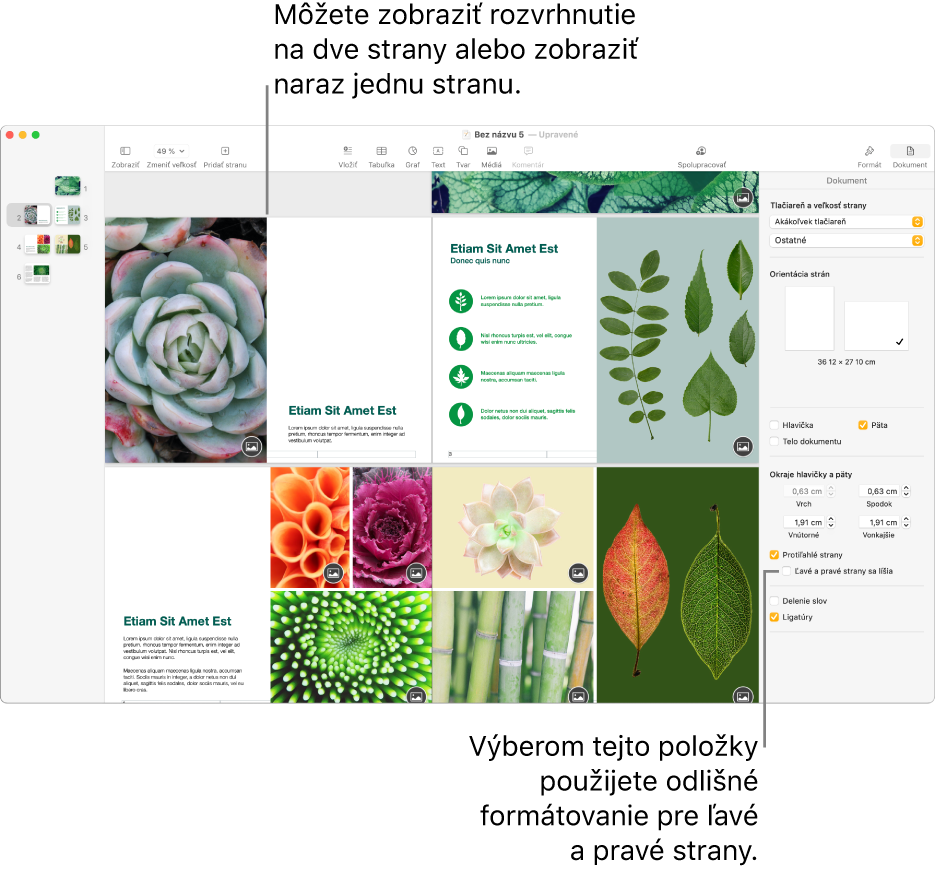
Nastavenie protiľahlých strán v dokumente na spracovanie textu
Kliknite na
 na paneli s nástrojmi a potom kliknite na záložku Dokument v hornej časti postranného panela.
na paneli s nástrojmi a potom kliknite na záložku Dokument v hornej časti postranného panela.Poznámka: Ak nie je označené políčko Telo dokumentu, ide o dokument s rozložením strán a postupujte podľa pokynov v téme „Nastavenie dokumentu na rozloženie strany na používanie protiľahlých strán“ nižšie.
V položke Okraje dokumentu zaškrtnite políčko Protiľahlé strany.
V zobrazení Miniatúry strán sa miniatúry strán preusporiadajú ako rozvrhnutie na dve strany. Ak je zväčšenia vášho dokumentu nastavené na Dve strany, ľavá a pravá strana sa v okne Pages zobrazia vedľa seba.
Vykonajte jednu z nasledujúcich akcií:
Nastavenie horného, spodného, vnútorného a vonkajšieho okraja: Kliknite na šípky alebo zadajte hodnoty do polí pod možnosťou Okraje dokumentu. Vnútorný okraj je bok strany, ktorá sa bude viazať. Vonkajší okraj je na vonkajšej hrane každej strany.
Použitie iných hlavičiek a piat stranách ležiacich naľavo a napravo: Kliknite na
 na paneli s nástrojmi, kliknite na tab Sekcia, kliknite na prázdny priestor na strane (tak, aby sa nič neoznačilo) a následne v sekcii Hlavičky a päty zaškrtnite políčko Ľavé a pravé strany sa líšia. Ak má váš dokument viac ako jednu sekciu, môže to byť potrebné vykonať pre každú sekciu.
na paneli s nástrojmi, kliknite na tab Sekcia, kliknite na prázdny priestor na strane (tak, aby sa nič neoznačilo) a následne v sekcii Hlavičky a päty zaškrtnite políčko Ľavé a pravé strany sa líšia. Ak má váš dokument viac ako jednu sekciu, môže to byť potrebné vykonať pre každú sekciu.
Ak chcete zistiť, ako upraviť hlavičky a päty, prečítajte si tému Pridanie a odstránenie hlavičiek a piat.
Nastavenie protiľahlých strán v dokumente s rozložením strán
Kliknite na
 na paneli s nástrojmi.
na paneli s nástrojmi.Poznámka: Ak je označené políčko Telo dokumentu v polovici postranného panela, ide o dokument na spracovanie textu. Postupujte podľa pokynov v téme „Nastavenie protiľahlých strán v dokumente na spracovanie textu“ vyššie.
V sekcii Okraje hlavičky a päty vyberte Protiľahlé strany.
V zobrazení Miniatúry strán sa miniatúry strán preusporiadajú ako rozvrhnutie na dve strany. Ak je zväčšenia vášho dokumentu nastavené na Dve strany, ľavá a pravá strana sa v okne Pages zobrazia vedľa seba.
Vykonajte jednu z nasledujúcich akcií:
Nastavenie horného, spodného, vnútorného a vonkajšieho okraja: Kliknite na šípky alebo zadajte hodnoty do sekcie Okraje hlavičky a päty. V dokumentoch s rozložením strany nastavujete okraje hlavičky a päty, nie okraje strán. Vnútorný okraj je bok strany, ktorá sa bude viazať. Vonkajší okraj je na vonkajšej hrane každej strany.
Použitie iných hlavičiek a piat stranách ležiacich naľavo a napravo: Zaškrtnite políčko „Ľavé a pravé strany sa líšia“ pod políčkom Protiľahlé strany.
Ak chcete zistiť, ako upraviť hlavičky a päty, prečítajte si tému Pridanie a odstránenie hlavičiek a piat.
Tip: Keď idete tlačiť dokument, skontrolujte možnosti tlačiarne a nastavte ju na tlač dvoch strán na hárok.
